oppo手机怎么线刷
PO手机线刷是一种通过电脑和数据线将官方或第三方ROM包刷入手机的操作,通常用于系统升级、降级、修复故障或解锁等,以下是详细的线刷步骤及注意事项:
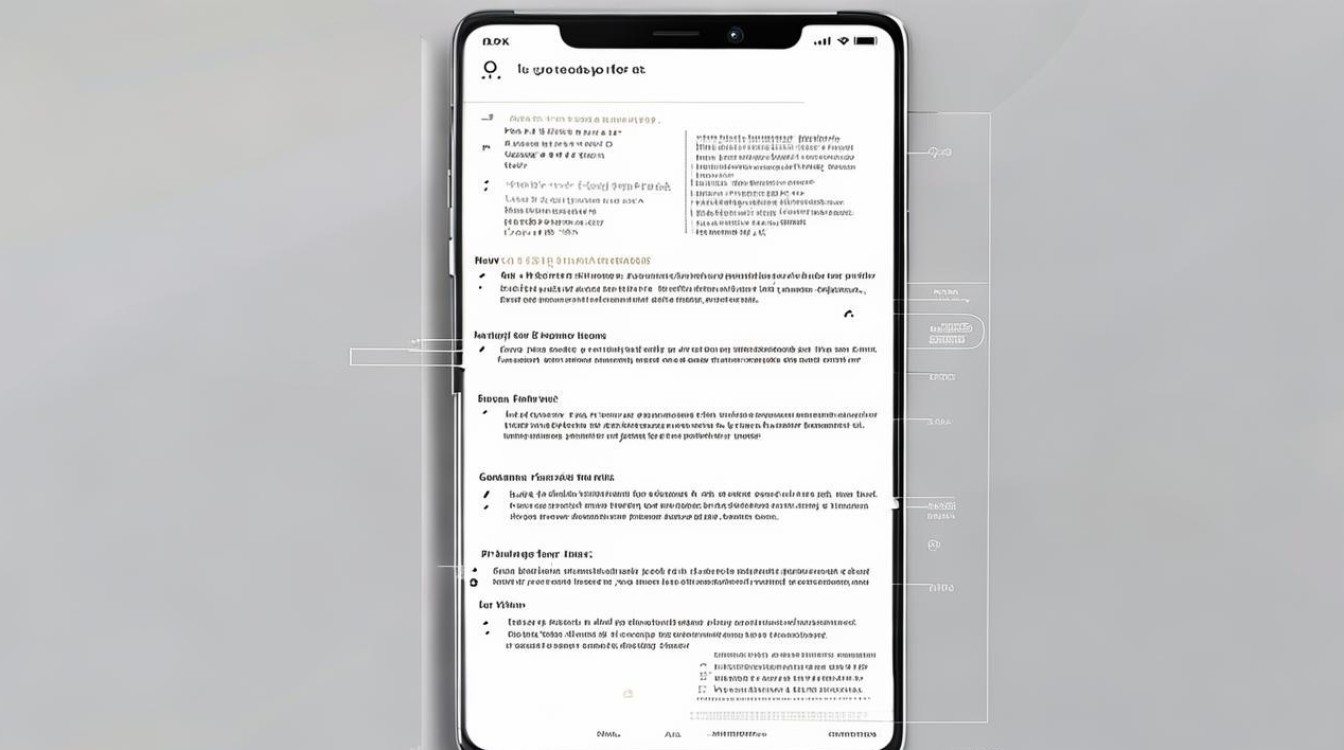
线刷前准备
| 步骤 | 操作说明 | 注意事项 |
|---|---|---|
| 数据备份 | 使用手机自带的“云服务”或第三方工具(如刷机精灵)备份联系人、短信、照片等数据。 | 线刷会清空手机数据,务必提前备份。 |
| 电量检查 | 确保手机电量≥30%,避免刷机中途因电量不足导致中断。 | 使用原装充电器充电,避免低电量操作。 |
| 下载官方ROM包 | 访问OPPO官网,根据手机型号(如R9s、Reno系列)下载对应版本的ColorOS固件。 | 固件版本需高于当前系统版本,避免降级导致兼容性问题。 |
| 安装驱动与工具 | 电脑安装OPPO官方刷机工具(如ColorOS助手)或第三方工具(如线刷宝)。 通过工具自动安装手机驱动,或手动下载对应驱动(如Win64位/Win32位)。 |
驱动未安装成功可能导致手机无法被电脑识别。 |
| USB调试开启 | 手机进入“设置”→“关于手机”→连续点击“版本号”7次→返回开启“开发者选项”→启用“USB调试”。 | 部分机型需先解锁Bootloader(如Find系列),否则无法开启USB调试。 |
线刷操作步骤
进入刷机模式
- Recovery模式:关机状态下,同时按住电源键+音量上键,进入TWRP或ColorOS Recovery模式。
- Fastboot模式:关机后,按住电源键+音量下键,进入Fastboot界面(用于深层刷机或解锁)。
连接手机与电脑
- 使用原装数据线连接手机与电脑,建议选择主机后置USB接口以确保稳定性。
- 部分工具(如线刷宝)会自动识别机型并匹配ROM包,无需手动选择。
开始刷机
- 官方工具操作:
- 打开ColorOS助手,选择已下载的ROM包,点击“开始刷机”。
- 刷机过程中勿断开连接,等待进度条完成(约5-15分钟)。
- 第三方工具操作:
以线刷宝为例,连接手机后自动解析ROM包,下载刷机方案并安装驱动→按提示进入刷机模式→点击“一键刷机”。
刷机完成
- 刷机完成后,手机会自动重启进入新系统,首次启动可能较慢。
- 恢复备份数据(如使用刷机精灵,可在工具内还原资料)。
常见问题与风险提示
| 问题 | 解决方案 |
|---|---|
| 驱动安装失败 | 手动下载对应电脑系统的驱动(如Win64位驱动),以管理员身份安装。 |
| 刷机后无法开机 | 可能是ROM包不兼容,需重新刷入官方固件(建议使用原版ROM)。 |
| 手机变砖 | 尝试进入Fastboot模式重新刷入官方固件,或联系OPPO售后处理。 |
注意事项
- 保修影响:线刷可能失去官方保修,尤其是非官方ROM或解锁Bootloader后。
- 中断风险:刷机过程中断开连接可能导致系统损坏,建议使用稳定电源和数据线。
- ROM选择:优先使用OPPO官网固件,第三方ROM需确保适配机型。
FAQs
线刷后手机无法识别SIM卡怎么办?
答:可能是基带版本不兼容,需重新刷入官方固件或升级基带,建议使用官网下载的最新ROM包,确保固件号高于当前版本。
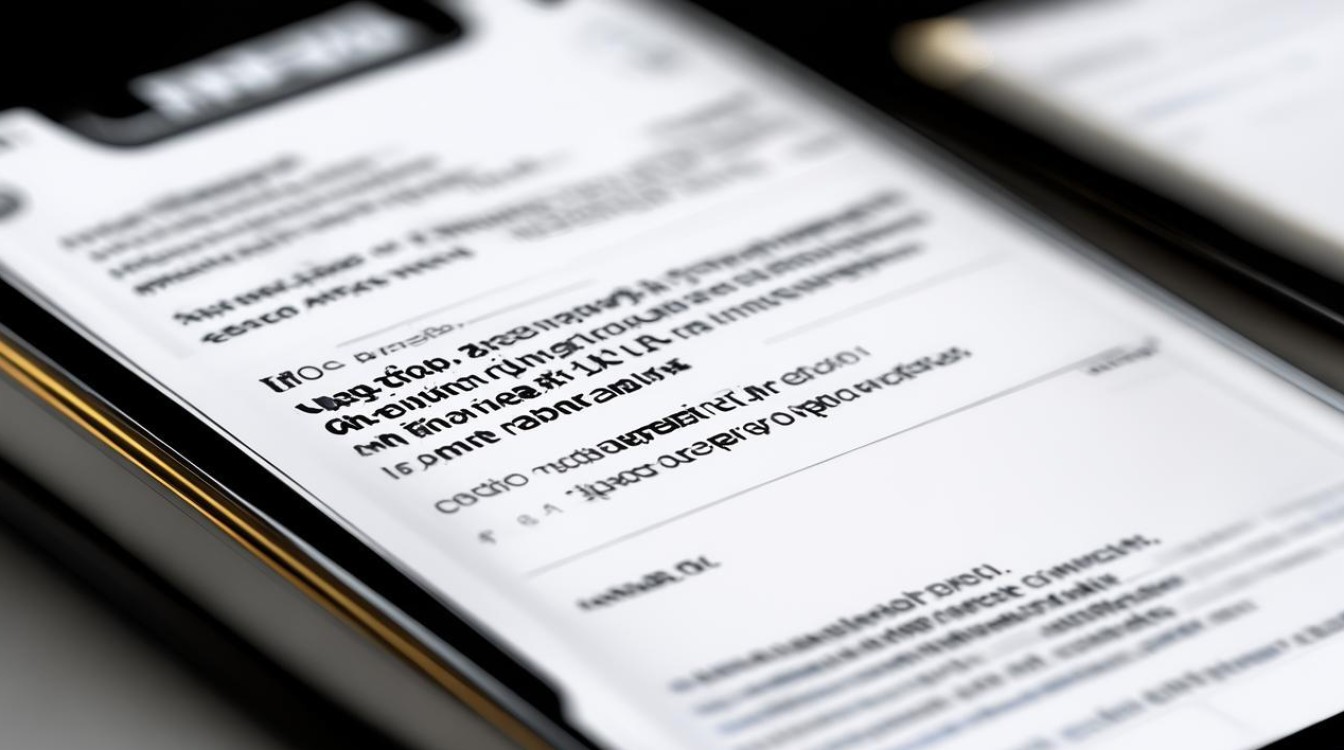
线刷时提示“驱动未安装”如何解决?
答:手动下载对应电脑系统的驱动(如Win64位驱动),右键以管理员身份安装,或使用刷机工具(如线刷宝)的自动安装功能
版权声明:本文由环云手机汇 - 聚焦全球新机与行业动态!发布,如需转载请注明出处。



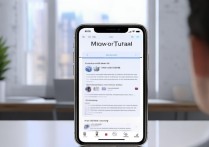








 冀ICP备2021017634号-5
冀ICP备2021017634号-5
 冀公网安备13062802000102号
冀公网安备13062802000102号